解决Word2010跨文档粘贴样式冲突时设置方法
摘要:在两个具有不同样式定义的Word2010文档之间进行粘贴操作时,用户可以选择“保留源格式”、“使用目标样...
在两个具有不同样式定义的Word2010文档之间进行粘贴操作时,用户可以选择“保留源格式”、“使用目标样式”、“合并格式”和“仅保留文本”四种方式之一,以解决样式定义不同发生的冲突,设置方法如下所述:
第1步,打开Word2010文档窗口,依次单击“文件”→“选项”按钮,如图2012010709所示。
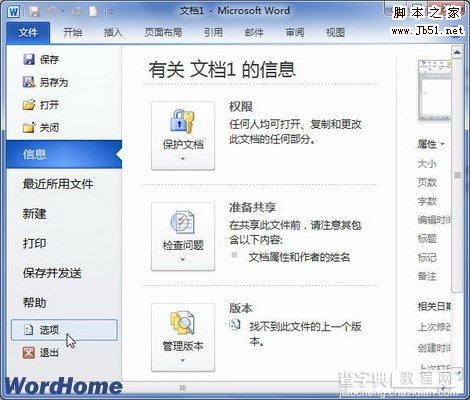
图2012010709单击“选项”按钮 第2步,打开“Word选项”对话框,切换到“高级”选项卡。在“剪切、复制和粘贴”区域单击“跨文档粘贴的情况下,样式定义发生冲突时的解决方法”下拉三角按钮,根据需要选择“保留源格式”、“使用目标样式”、“合并格式”或“仅保留文本”选项,并单击“确定”按钮,如图2012010710所示。
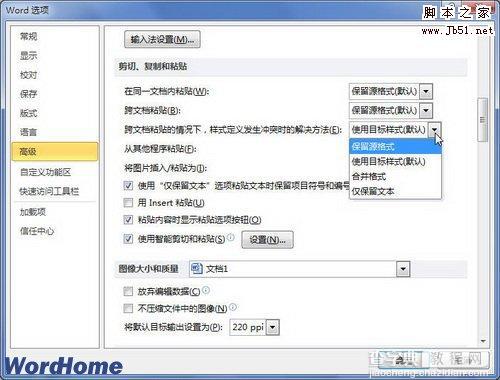
图2012010710单击“跨文档粘贴的情况下,样式定义发生冲突时的解决方法”下拉三角按钮
【解决Word2010跨文档粘贴样式冲突时设置方法】相关文章:
